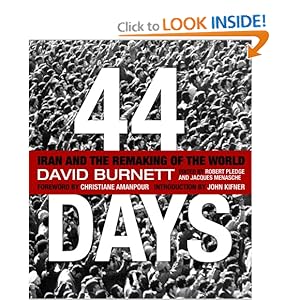بحث هذه المدونة الإلكترونية
السبت، يونيو 23، 2012
الأحد، يونيو 10، 2012
سلسلة المعالجة الاحترافية ... أولا بناء غرفة المعالجة الرقمية
السلام عليكم ورحمة الله وبركاته
إن شاء الله ستكون هذه بداية سلسلة في شرح المعالجة الاحترافية للصور باستخدام برامج أدوبي الشهيرة. تبدأ هذه السلسلة من بناء نظام فعال وآمن لحفظ الملفات وتخزينها والعمل عليها . وأهم من هذا كله مريح للمصور ومساعد له على عمله.
- نقاط هامة
- غرفة المعالجة الرقمية من الممكن أن تكون من البساطة جهاز اللابتوب المحمول إلى أن تصل في التقدم إلى عدة أجهزة متخصصة مربوطة بشبكة وشاشات عملاقة مخصصة للمعالجة.
- قبل الشروع بشراء المعدات ، عليك أن تضع في الاعتبار أن غرفة المعالجة الإلكترونية يجب أن تكون مريحة وعملية وبعيدة عن الضوضاء والتشويش والمقاطعات.
- يفضل أن تكون غرفة بدون نافذة أو نافذة بستارة ، لأن الإضاءة الطبيعية تتغير خلال اليوم مما يؤثر على معالجة الصور والحكم النهائي عليها.
- يفضل طلاء غرفة المعالجة باللون الرمادي المحايد ، بعض المحترفين يقوم بطلاء الجدار المقابل للشاشة باللون الأسود المطفي ليتأكد أنه لا لون آخر يؤثر على الصور في الشاشة.
- عند المعالجة ، يجب عدم لبس الثياب الملونة بألون زاهية كاللون الأحمر مثلا ، فهذه الألوان ستنعكس على الشاشة واللذي بدوره سيؤثر على حكمك على الألوان في الشاشة.
- إذا كنت ستخصص الجهاز للمعالجة فقط ، ينصح بعدم تركيب برنامج الإيميل على نفس الجهاز لإبعاد المقاطعات عن المعالجة.
- معالجة الصور تأخذ وقتا من أقل من دقيقة لبعض الصور ليصل ببعض الصور إلى ساعات من المعالجة ، لذلك عليك أن تختار طاولة مريحة وكرسي مريح أيضا للحفاظ على صحتك والابتعاد عن ألم الظهر والرقبة.
- لأن النقطة الأخيرة في غاية الأهمية ، ولا يمكن تعويضها في هذه الحياة ، وضعت هذا الفيديو للاستفادة ، وهذه النصائح ليست فقط لمن يعمل على معالجة الصور ، بل هي لكل من يستخدم الكومبيوتر في عمله أو في حياته اليومية.
- تحديد الاحتياجات
- هل التصوير بالنسبة لك مهنة أم أنه هواية؟
- بمعنى آخر ، كم هو عدد ملفات الصور التي تعمل عليها يوميا ؟ وما هو حجمها؟
- ما هو متوسط مقاس الصور التي تريد طباعتها؟
- في حالة الاعتماد على الصور المدخلة بالماسح الضوئي (السكانر) ، ما هو حجم الصور الأصلية؟
- هل ستسخدم الصور الملتقطة من الكاميرا الرقمية ( الديجيتال )؟
- كلما كانت احتياجاتك متزايدة ، كلما كانت الأجهزة والمعدات متقدمة وباهظة الثمن.
- تحديد الميزانية
- عند شراء المعدات اللازمة للمعالجة علينا أن نضع في الاعتبار أن تكون هذه المعدات قابلة للعمل للثلاث سنوات القادمة ، وأنها قابلة للتطوير.
- تطوير هذه المعدات يتم سنويا باستبدال أضعف عناصر النظام . ولا يفضل استبدال كافة القطع دفعة واحدة فذلك شيء مكلف.
- أن تضع مالك الأكثر فيما يخدم عملك أكثر كأن تستثمر الجزء الأكبر من المال في شراء معالج قوي وذاكرة كبيرة.
- استعن بالخبراء من أصدقائك أو المنتديات والمواقع والمجلات المتخصصة لأخذ النصائح عن أفضل الأجهزة المتوفرة في السوق.
- عند تحديد النظام الذي سيلبي احتياجاتك الحالية في معالجة الصور ، عليك شراء نظام أعلى منه في المواصفات ، فمع العمل على النظام والممارسة في المعالجة ستتطور مهاراتك ويجب أن يدعم النظام هذا التطور.
- العدة والعتاد (الكومبيوتر والبرامج)
- عليك أن تستثمر أموالك في نظام الكومبيوتر الذي ترتاح في العمل عليه وتستطيع صيانته بأقل تكلفة وجهد.
- لا يهم نوع الجهاز إن كان أبل أو بي سي ، وتذكر أنه عند الانتهاء من طباعة الصورة ، لا يمكن التفريق بين الصورة اللتي تمت معالجتها بجهاز أبل من الصورة التي كانت معالجتها بجهاز بي سي. كما هي الحال بالنسبة للتفريق بين الصورة التي تم التقاطها بالكانون أو بالنيكون ، كل هذه جدليات غير مهمة والأهم هو العمل على النظام التي ترتاح منه ويعطيك النتائج المرغوبة.
- لبناء نظام قادر على معالجة الصور باحترافية وبأقل جهد ويستمر مع المصور فترة كافية من الزمن ، هذه نصائح لما يجب أن تكون عليه المعدات المستخدمة على أقل تقدير.
- سرعة المعالج (CPU) : كلما كان المعالج أسرع ، كلما كان أفضل . لكن أيضا يجب الانتباه لسرعة الناقل أيضا ، فالمعالج السريع إذا ما وضع على ناقل بطيء لن يعمل بكفاءة.
- سرعة الناقل (Bus Speed) : كلما كانت سرعة الناقل أعلى ، كلما كان أفضل للنظام ، 1600Mhz تعتبر بداية جيدة.
- الذاكرة العشوائية (RAM) : الفوتوشوب يستخدم الذاكرة بشكل شره ، لذا يفضل إعطاء الفوتوشوب أكبر قدر من الذاكرة العشوائية ليعمل عليها بطلاقة وحرية . كم من الذاكرة العشوائية نحتاج للعمل على الفوتوشوب؟ غير محدد! ، قدر ما تستطيع شراءه بالمال ، ولا يقل عن 4GB . ويجب إعطاء الفوتوشوب 70% من هذه الذاكرة سواء على نظام الويندوز أو نظام الماك.
- القرص الصلب (HDD) : كلما كانت سعة القرص الصلب أكبر ، كلما كان أفضل للنظام . أيضا يجب اختيار القرص الصلب الأسرع حيث لا تقل سرعته عن 7200RPM . الفوتوشوب يستخدم القرص الصلب كذاكرة عندما يحتاج إلى ذاكرة إضافية عن الـ (RAM) ، تسمى هذه الذاكرة (Scratch Disk) ، وهذا الأخير يجب أن يكون على الأقل ضعف الذاكرة العشوائية المخصصة للفوتوشوب . كما يفضل أن يكون الـ (Scratch Disk) على قرص صلب آخر غير اللذي يحتوي على نظام التشغيل . حاليا الأفضل والأسرع هو استخدام الأقراص من نوع (SSD : Solid State Drives) ، هذه الأقراص لا تحتوي أجزاء ميكانيكة معرضة للعطب السريع حال سقوط الجهاز أو حدوث صدمة مفاجأه له. لكن ما يعيبها هو ثمنها الباهظ!!
- نظام التخزين ( RAID : Redundant Array of Independent Disks) : هو عبارة عن مجموعة من الأقراص الصلبة المربوطة معا بطريقة توفر لنا ميزة الأداء المتميز والتخزين الاحتياطي . حيث لو فقدنا أحد الأقراص ، تبقى البيانات على القرص الآخر . هناك أنواع من الـ RAID ولا ينصح بـ RAID0 للتخزين. فيديو يشرح هذه النقطة بالتفصيل .
- كرت الشاشة (Graphics Card) : هناك العديد من الأنواع ، ينصح باستخدام نوع ذو ذاكرة سريعة وعالية ، وإذا الميزانية تسمح ، يفضل استخدام النوع ذو المخرجين للشاشة . يفضل أن لا تقل ذاكرة كرت الشاشة عن 1GB .
- الشاشة : في عالم التصوير تمثل الشاشة جزءا مهما من أجزاء النظام ، لو كان لديك أسرع معالج وأفضل قطع الكومبيوتر ، لكنك لم تكون راض عن الصورة على شاشة الكومبيوتر ، فإنك لن تكون راض عن النظام بأكمله . الشاشة الجيدة تبقى (تعمر) لفترتي تطوير للنظام . الحياة الفعلية للشاشة تتحدد من إمكانيتها في عرض الألوان بدقة . شاشات الـ LCD تعتبر خيارا جيدا وهي مريحة للعين . يفضل شراء أكبر شاشة تستطيع اقتناءها حسب ميزانيتك ، شاشة أبل 30 إنش تعتبر مطلب الكثير من المصورين . وهناك خيارات أفضل منها مثل شاشات EIZO Color Edge Reference و شاشات NEC SpectraView لكن ثمنها باهظ جدا . بعض المصورين يفضل تركيب شاشتين على الجهاز . الأمر متروك لاستحسان المستخدم وميزانيته.
- معايرة الشاشة : أمر في غاية الأهمية للمصور ، فمهما كانت الشاشة جيدة ، فهي بحاجة لمعايرة دورية لتعطي قراءة دقيقة للألوان ، وهناك أنواع كثيرة من الأجهزة تستخدم لهذا الغرض ، منها على سبيل المثال X-rite i1Display 2 ، وهو ما أستخدمه شخصيا ،
- النسخ الاحتياطي :
- حجم التخزين في عالم الديجيتل آخذ في التزايد يوما عن يوم ، بينما الأسعار تنخفض يوميا في المقابل.
- هناك وسائط ثلاثة للتخزين الاحتياطي ، فعندنا الـ CD اللذي أخذ في الإنقراض! ، وعندنا الـ DVD بأنواعه ، وأيضا الأقراص الصلبة الخارجية.
- مهما كان خيارنا بين الـ CD أو الـ DVD ، يجب أن نختار نوعية جيدة لحفظ الصور عليها ، لا تستعمل الأقراص الرخيصة فإنها تتعرض للتلف والعطب بسرعة (في غضون سنة إلى سنتين).
- نوعية الأقراص الذهبية على سبيل المثال ، العمر المرجح لبقاء البيانات عليها دون عطب هو 100-300 سنة . من الشركات المشهورة المنتجة لهذه الأقراص ، شركتي Delkin و MAM-a .
- أما بالنسبة للقرص الصلب ، نحتاج أن نصنف الصور على ثلاث فئات:
- الفئة الأولى : للصور التي نعمل عليها الآن أو نحتاج الوصول لها بسرعة ، يجب تخزينها على قرص صلب داخلي سريع.
- الفئة الثانية : للصور الحديثة التي نحتاجها خلال هذه السنة ، يجب تخزينها على قرص صلب خارجي سريع مربوط بالجهاز.
- الفئة الثالثة : للصور القديمة اللتي لا نحتاج العمل عليها خلال هذه السنة ، عادة تخزن على أقراص الـ CD/DVD أو قرص صلب خارجي غير مربوط بالجهاز غالبا.
- تخزين الصور على أكثر من مكان أمر جيد ، للحفاظ على هذه الصور من الضياع.
- يفضل أن يتم النسخ الاحتياطي بشكل آلي أسبوعيا مثلا ، لكي تتجنب مفاجئات الأقراص الصلبة وعطب الـ CD/DVD .
- الماوس ووسادة الماوس؟!!
- أعلم أعلم ، كلنا لدينا ماوس ! لكن هذه الماوس غير عملية للعمل على أوامر الفوتوشوب الحرجة.
- يفضل استخدام فأرة ضوئية تستطيع برمجة أزرارها وتحتوي على عجلة ، ستسهل عليك العمل في الفوتوشوب كثيرا.
- ابحث عن الماوس التي تستخدم في الألعاب ، تلاحظ اللاعب يضغط ويسحب ويضرب ويقتل آلاف الأعداء في الوقت نفسه ! تسمى هذه النوعية من الماوس Gaming Mouse ولها أسعار متفاوته بتفاوت جودتها.
- اللوح الحساس للضغط (Pressure sensitive Tablet)
- العمل على تابلت يشبه العمل بالقلم على الورقة ، إلا أن التابلت تستطيع تحسس درجة شدة الضغط بالقلم على السطح.
- الضغط بقوة بالقلم على التابلت يحدث خطا قويا على الصورة ، بينما الضغط الخفيف يحدث خطا رقيقا على الصورة.
- التابلت لها أحجام متفاوته تتراوح من 4X5 إنش إلى 12X18 إنش ولكل حجم سعر ، إلى أن تصل إلى القمة مع الـ Wacom Cintiq وهي عبارة عن شاشة لمس تستطيع العمل عليها بالقلم مباشرة على الصورة ، ثمنها باهض حيث يصل سعر بعضها إلى 4000 دولار.
- استخدم التابلت مع الفوتوشوب فهو أسهل في العمل من الماوس ، لكن ليس معنى هذا أنك لا تستطيع العمل على الفوتوشوب باستخدام الماوس، البعض يدمج بين الإثنين.
- الماسح الضوئي (Scanner)
- هنا الأمر يعتمد على الصورة الأصلية التي يتم استنساخها.
- إذا كان أغلب صورك مطبوعة ، فشراء ماسح ضوئي يعتبر أمرا جيدا.
- إذا كان أغلب صورك فحفوظة في أفلام ، ففكر باقتناء ماسح ضوئي مخصص للأفلام ، أو أن يكون الماسح الضوئي اللذي تريد شراءه يدعم نسخ الأفلام على الأقل.
- الماسحات الضوئية تأتي بأحجام وأسعار متفاوته ، تتفاوت الجودة بينها أيضا ، مهما كان اختيارك ، عليك بشراء الماسح الضوئي اللذي يسمح لك بتخزين البيانات بـ 12Bit على الأقل.
- يجب أن لا تقل الدقة البصري للماسح عن 1200PPI . كلما زادت الدقة البصرية ، كلما ارتفع سعر الماسح الضوئي وجودته.
- الكاميرا الرقمية
- الكاميرا الرقمية عنصر مهم في عالم التصوير الرقمي.
- كلما تعلمت تقتنيات التعديل في الفوتوشوب وأتقتنها أكثر ، كلما عرفت الحاجة الملحة في الحصول على الصورة الصحيحة من الكاميرا.
- دائما ابدأ بأفضل النتائج في الكاميرا ، عليك تعلم وإتقان نظام التعريض في كاميرتك ، وستكون محترف تعديل في الفوتوشوب!
- معرفة ما يجب عليك الحصول عليه في موقع التصوير هو أهم نقطة تبدأ عندها التعديل في الفتوتوشوب.
- دائما وكقاعدة عامة : الحصول على الصورة الصحيحة في الكاميرا أفضل من تعديل الصورة لاحقا في الفوتوشوب بمراحل.
- الطابعات
- زادت جودة الطابعات كثيرا عما قبل ، في المقابل انخفض سعرها!
- قبل أن تشتري طابعة ، عليك أن تقرر ما هو حجم الصور الذي تريد الحصول عليه من هذه الطابعة.
- أيضا قبل أن تشتري طابعة ، عليك أن تعرف كم عمر الصورة التي تريد الحصول عليها ، بمعنى آخر كم تظل الصورة محتفظة بجودتها وألوانها بعد طباعتها.
- الخيارات من الطابعات متعددة وعليك أن تقرر الطابعة التي تحتاجها بنفسك.
- قارئ الذاكرة (Card Readers):
- مع أنه من الممكن نقل الصور إلى الكومبيوتر بواسطة السلك الخاص بالكاميرا ، إلى أنه يفضل الحصول على قارئ ذاكرة خاص ، سيسهل عليك الأمر كثيرا.
- أختر نوع قارئ ذاكرة ذي مواصفات جيدة ، قارئ ذاكرة بسرعة USB2.0 يعتبر خيار بداية ، وإلا اختر قارئ ذاكرة بسرعة USB3 أو FireWire .
- البرمجيات
- عندما نتحدث عن برمجيات التعديل في هذا الموضوع ، فنقصد بذلك برامج Adobe Photoshop , Adobe photoshop Lightroom, Camera Raw.
- تعتبر هذه البرمجيات المعتمدة في التعديل على الصور مع أن هناك مئات البرامج للتعديل على الصور ، وبعضها مجاني.
- ما يهمنا في النهاية هو الحصول على الصورة التي نريد ، لذا استخدم البرنامج الذي يريحك.
- متفرقات
- ضع في الحسبان أنك ستحتاج إلى أشياء إضافية غير ما ذكر.
- من هذه الأشياء ، مثلا ، أوراق الطباعة ، الأحبار ، وسائط تخزين ، برمجيات ملحقة (Plug-Ins) ، برامج صيانة ، بطاريات ، عدسات وغيرها.
- قبل الدخول في تقنيات التعديل في الفوتوشوب :
- هناك إعدادات سنقوم بها ليكون عملنا في الفوتوشوب أسهل وأتقن .
- بعض هذه الإعدادات هامة جدا فهي من يخبر الفوتوشوب كيف يتعامل مع الألوان وتعارضها حال حصولها.
- هناك بعض الإعدادات ليس لها دخل بعمل المصور، لذلك سنهملها.
- بعد الدخول على الفوتوشوب :
- نضغط على Ctrl/CMD+K ، ستفتح لوحة الإعدادت والتفضيلات على القسم General
-General
1- Color Picker: الوضع Adobe Color Picker هو الأفضل من هذه القائمة ، يترك كما هو.
2- Image Inerpolation: يترك الخيار Bicubic افتراضي ، الحالات الأخرى ستكون متوفرة في حال تحجيم الصورة.
3- Automatically Launch Bridge : هنا الأمر يرجع لك في هذا الخيار ، هذا الخيار يجعل برنامج Bridge يفتح مع تشغيل الفوتوشوب ، ويصبح تصفح الصور أسرع عندها.
4- Export Clipboard: إذا كنت تعمل على الكثير من الدمج ، يفضل أن توقف هذا الخيار ، حيث يستهلك الكثير من الذاكرة ، حتى بعد إغلاق الفوتوشوب.
5- History Log : يتيح لك هذا الخيار حفظ العمليات التي قمت بها على الملف في الفوتوشوب ، هناك ثلاث خيرات ، يفضل تركها على Metadata ، حيث تحفظ العمليات مع الملف ، وتنتقل معه أينما انتقل.
- Interface
1- Color Channels in Color : يفضل عدم تفعيل هذه الخاصية ، حيث تكون قنوات الألون مكسوة بطبقة خفيفة من نفس لون القناة ، من الصعب أن تقارن درجة الإضاءة في القناة عندما تكون هذه الخاصية مفعلة.
2- Show Menu Colors : خاصية مفيدة لتمييز الأوامر في القوائم .
3- Show Tools Tips : خاصية مفيدة لمعرفة اختصارات الأدوات وعملها ، مع مرور الوقت قد تصبح مزعجة نوعا ما ، الأمر متروك لك.
-File Handling
1- Image Previews : عليك اختيار Ask when saving إذا كنت لا تملك مساحة كافية على القرص الصلب ، أو لم تكن ترغب في عمل مصغرات من ملفاتك ليستخدمها النظام في عرض الملفات . وإلا فاتركاها على الخيار Always Save.
3- Prefer Adobe Camera Raw for supported raw files: إذا كنت ستستخدم الـ Camera Raw للتعديل على صورك الخام ، فاترك هذا الخيار مفعلا.
4- Ignore EXIF sRGB Tag : استخدم هذا الخيار لتجعل الفوتوشوب يتجاهل الأوامر المصاحبة للملف الخام للحصول على صورة العرض في الكاميرا.
5- Ask before Saving Layered TIFF Files : إذا أردت تذكيرا بأنك ستحفظ ملف بطبقات (PSD) بصيغة TIFF ، فاترك هذا الخيار مفعلا .
-Maximize PSD and PSB File Compatibility : في هذة الخاصية تختار إذا كنت تريد من الفوتوشوب أن يحفظ نسخة مدمجة مخفية مع الملف ، هذه الخاصية تزيد حجم الملف بنسبة 33% تقريبا ، في الملفات الصغيرة ، هذه ليست مشكلة ، لكن في الملفات الكبيرة الحجم ، ستصبح هناك مشكلة فعلية . هذا من جهة ، ومن جهة أخرى فإن هذه الخاصية تتيح لك التعامل مع ملف ذي طبقات في تطبيقات أخرى خارج الفوتوشوب ، مثلا عندما تتعامل مع إنديزاين أو ألستريتور . الخيار متروك لك ، أفضل الوضع ASK لهذه الخاصية.
- Camera Raw Cache : كلما كان الخيار أكبر ، كلما كان أفضل حيث يتيح مساحة يستطيع الفوتوشوب أن يتعامل مع الملف بحرية فيها. اختر محرك أقراص مختلف عن القرص اللذي يحتوي نظام التشغيل .
- إذا أردت أن تفتح الملفات الأخرى - غير ملفات الـ RAW باستخدام Camera Raw ، فدع هذا الخيار مفعلا على Automatically open all supported JPGs/Automatically open all supported TIFFs على التوالي.
- Performance
1-Memory Usage : في هذه القسم ترى كم من الذاكرة متوفر لديك ، ويمكنك التحكل بمقدار الذاكرة المخصصة للفوتوشوب ، الخيار من 70% - 80% يعتبر مثالي ، حيث يتيح للفوتوشوب العمل بحرية.
2 -Scratch Disks : عندما تنفذ ذاكرة الرام ويحتاج الفوتوشوب لذاكرة إضافية ، يستخدم المساحة المتوفرة على أحد الأقراص ، عليك أن تختار قرصا مغايرا للقرص الذي يحمل نظام التشغيل ، وأن تخصص مساحة كافية لهذا الغرض.
3 - History Cache : كلما كان أكبر ، كلما كان أفضل ، خاصة مع تعديل البورتريه.
4 -Cache Level : الرقم 6 يعتبر خيارا جيدا . هذه الخاصية مفيدة عندما نقوم بالزووم في الملف ، حيث تسرع تطبيق التغييرات على الملف.
- Cusors
1 - Painting Cusors : أفضل خيارين في هذا القسم هما Normal Brush Tip والثاني Full Size Brush Tip ، الأول يظهر 50% من حجم الفرشاة الفعلي ، بينما الثاني يظهر 100% من حجم الفرشاة الفعلي ، هذا الأمر مهم في التعديل الدقيق.
2- Other Cursor : مثلا في القطارة ، يفضل الوضع Precise ، حيث يوضح المكان بالضبط.
- Transparency & Gamut :
1 - عندما لا يكون هناك ما يعرض في منطقة العمل في الفوتوشوب ، تظهر مساحة من المربعات المتباينة ، يمكنك التحكم في حجم هذه المربعات ولونها ، يفضل وضعها على Medium . كما يمكنك تغيير لونها أيضا.
2- خيار مفيد للمصور اللذي يطبع أعماله بنفسه ، حيث سيرى تحذيرا عند تفعيل هذه الخاصية عند خروج الألوان عن نطاق الألوان المخصصة للطباعة.
- Units & Rulers
1 - يتيح لك تغيير وحدة القياس في الصورة ، كما يمكنك تعديل وحدة القياس خلال العمل مباشرة ، وذلك باستخدام Ctrl+ Right Click داخل المسطرة .
2- هذا الاستخدام مفيد في حال كون الصورة التي تعمل عليها ، ستصبح صورة لمقالة في عمود في مجلة أو ما شابه ، حيث يتيح لك الفوتوشوب في هذا الأمر تحديد عرض العمود بالضبط ، حيث يمكنك بعدها تحديد عرض الصورة بالنسبة لعرض العمود.
-Plug-ins :
- إذا كان لديك Plug-ins (فلاتر) تحتفظ بها في مكان في القرص الصلب يختلف عن المكان الإفتراضي اللذي يحفظ فيه الفوتوشوب الـ Plug-ins ، فهذا هو الخيار اللذي يتيح لك إخبار الفوتوشوب عن هذا المكان ليتعرف عليه ويتيح لك فرصة العمل مع هذه الفلاتر.
بهذا نكون قد أنهينا الجزء الأول من هذا الدرس ، نلقاكم قريبا مع الجزء الثاني ،،،
موفقين
الجمعة، يونيو 01، 2012
بين الرحيل والعودة ! رحلة فوتغرافية مع الكتاب والكاتب - 44 يوما لديفيد برنيت
بسم الله الرحمن الرحيم
السلام عليكم ورحمة الله وبركاته ، جمعة مباركة على الجميع إن شاء الله
رحلة مقسمة لقسمين ، قسم مع الكتاب وقسم مع الكاتب!
ISBN-10: 1426205139
ISBN-13: 978-1426205132
لغة الكتاب : الإنجليزية
عدد الصفحات : 224 صفحة
الناشر : ناشيونال جيوغرافيك
تاريخ الطباعة : سبتمبر 29 ، 2009
ديفيد مصور صحفي لأكثر من أربعة عقود من الزمن ، وستدخل شركته "Contact Press" للصور الوثائقية عامها السادس والثلاثون . يعتير بحسب مجلة "American Photo Magazine" واحدا من أهم 100 شخصية في مجال التصوير.
له مسيرة فوتوغرافية عريقة وثق خلالها أحداث التاريخ من حروب وسياسات ، وأيضا التصوير الرياضي ، صور كثيرا من المشاهير بما فيهم رؤساء الولايات المتحدة ، كل ذلك باستخدام كاميرته"Speed Graphic " التي ناهز عمرها الستين عاما مع كاميرة رخيصة لا يتجاوز ثمنها الـ 30دولارا من نوعية "Holga" بالإضافة لكاميرته الديجيتل
الكتاب مقسم لثلاثة أقسام
- القسم الأول يختص بسقوط الشاه وظهوره الأخير في الصحافة.
- القسم الثاني يوثق رحيل الشاه وفرحة الناس بذلك.
- القسم الأخير لعودة الإمام الخميني (ره) وتأسيس الجمهورية الإسلامية الإيرانية.
ديفيد يقول أنه في نهاية عام 1978 كان بين خيارين ، إما العودة لأمريكا بعد أنتهاء مهمته الفوتوغرافية في بلوشستان - منطقة من باكستان مجاورة لإيران ، أو الذهاب لإيران لتغطة الأحدات التي سمع عنها من الناس خلال إقامته في باكستان.
بالفعل اختار الخيار الثاني ظنا منه أنه سيقضي بضعة أيام ليصور الأحداث ثم يذهب إلى بلاده! لكنه قضى أربعة وأربعين يوما ليوثق خلالها أحداث مهمة ومفصلية في التاريخ لسقوط نظام الشاه وخروجه من إيران وقيام نظام الدولة الإسلامية.
الأحداث مرتبة تاريخيا ومبوبة بالأيام التي حدثت فيها ، مليئة بالصور التي تجعلك تحس أنك مع الحشود تعيش اللحظة بحدثها.
من أحداث القسم الأول والتي يذكرها ديفيد في كتابه وفي المقابلات التي يجريها ، حادثة الفيلم . حيث كان وسط الجموع في الشارع ، كانت الجماهير تسير بوتيرة بطيئة مرددين الشعارات وكانت هناك حافلة تسير مع الجمهور ، فوق تلك الحافلة كان أحد المصورين الفرنسيين وكان على معرفة بديفيد ، أشار ذلك المصور لديفيد بإشارة فهم منها أنه يحتاج لفيلم لكاميرته ، أخرج ديفيد من حقيبته فيلما ورمى به من مسافة ألف من الناس ، للأسف لم يصل الفيلم ليد المصور الفرنسي ، بل سقط على الأرض وسط الجموع ، وفي لحظة خرجت يد من بين الجموع تحمل الفيلم ، انتقل الفيلم بين أيدي الجموع إلى أن التقطته يد المصور الفرنسي فوق الحافلة ، عندها بدأ التصفيق من الجموع.
من أحداث القسم الأخير ، بعد رجوع الإمام الخميني ( ره )
كان الإمام الخميني (ره) يلتقي الألاف من الناس في إحدى المدارس الثانوية ، حيث كان يلوح للألوف المحتشدة في باحة المدرسة من النافذة ، كان ديفيد يلتقط الصور لآية الله الخميني (ره) من الخارج مع الجموع . لكنه كان يحاول يوميا في أستاذ الاقتصاد اللذي كان يلقي عليهم الملخص اليومي أن يدخله إلى داخل المدرسة حيث الإمام الخميني (ره) ، حتى جاء اليوم الخامس وعندما كرر عليه ديفيد الطلب ، قال له انتظر قليلا وذهب للداخل ، ثم عاد وقال تعال معي ، دخل ديفيد واختفى في أحد أركان الغرفة الصغيرة التي كان يجلس فيها أية الله الخميني (ره) ، اختفى خلف كاميرته ليوثق الأحداث كما هي والتعابير العفوية ، فخرج بأجمل الصور التي كان الإمام الخميني (ره) مبتسما فيها أيام الثورة.
كان هذا مجرد تعريف بسيط بالكتاب ، والكتاب يحوي الكثير من التوثيق الجميل للأحداث التي سبقت قيام الدولة الإسلامية في إيران وبعدها.
قرأت الكتاب وبعد فترة من الزمن جائتني رسالة من موقع Gulf Photo Plus لأتفاجئ أن المؤلف سيكون في دبي ليلقي بعض الورش الفوتوغرافية ، لم تكن مفاجأة لي أنا فقط ، بل بالفعل فالقائمين على الورش أطلقوا على الورش مفاجأة ولم يتم الإعلان عنها إلا لاحقا . لم أطل التفكير في الالتحاق بإحدى الورش ، وبالفعل سجلت في الدورة فكنت أحد الطلاب الستة اللذين سيحضرون هذه الدورة ،ورحلت لحضور الورشة وهكذا كانت الرحلة.
بدأت الرحلة في اليوم 7مارس 2012 حيث انطلقت بسيارتي من المنزل بعد صلاة الفجر مباشرة مصطحبا معي دعاء الأهل وبركات الصلاة على محمد وآل محمد ، وصلت إلى الفندق في دبي عند الساعة 3:50 عصرا ، ومباشرة كلمت الأهل لأطمئمنهم وأطمئن عليهم ، بعدها توجهت لمقر الدورة لأطلع على المستجدات.
اللهم بارك لأمتي في بكورها يوم الخميس - الرسول الأعظم عليه وآله أفضل الصلاة والسلام
بالفعل فقد كان مقررا للدورة أن تبدأ عند الساعة العاشرة صباحا ، لكن في آخر محطة وقود قبل الحدود تلقيت رسالة نصية على الجوال من مساعدة ديفيد تخبرنا أن ديفيد يريد أن نبدأ الدورة السابعة صباحا بدلا من العاشرة - طبعا إذا وافق الطلاب جميعهم - على الفور أجبت على الرسالة بالموافقة على الموعد الجديد وبسعادة تامة.
يوم الخميس حضرت لمقر الدورة عند الساعة 6:50 وسلمت على من تواجد من الطلاب ومساعدة ديفيد حيث كانوا ينتظرون قدوم ديفيد ، تركتهم لأذهب للبقالة المجاورة لشراء بعض الحاجيات استعدادا للرحلة ، عندما عدت كان ديفيد موجودا ، وبكل حفاوة خطى خطوات لاستقبالي بابتسامة واثقة ، بعدها انطلقنا في الحافلة لمكان التصوير الأول اللذي اختير ليكون ميدان سباق الجمال في دبي ، لم أكن متحمسا للمكان في بداية الأمر ، فالمنظر مألوف بالنسبة لي . ولكن أثناء الرحلة التي استغرقت 35دقيقة لمكان التصوير ، بدأت حفلة التعارف ، فتعددت الأعراق والأماكن من الطلاب فمنا السعودي (أنا وطالب آخر) والباكستاني والأمريكي والأمريكي الأصل والأوروبي السكنى ، ومنا من سكنه في دبي ومنا من أتى من أوروبا لحضور هذه الدورة .
زاد حماسي بعد حفلة التعارف حيث بدأ ديفيد بالتعريف بالدورة والغرض منها وماهو المطلوب من كل طالب ، فكان على كل طالب أن يحصل على صورة واحدة تكون جيدة وذات موضوع وترضي ذوقه ، فكان الحسم في الميدان.
وصلنا المكان الأول وبدأت الاستكشاف ، حيث رأيت إحدى المنصات وقررت الصعود عليها فكان ديفيد يريد صعود نفس المنصة أيضا ، صعدنا المنصة وتبعنا بعض التلاميذ ، كانت فرصة بالنسبة لي لأراقب ديفيد عن قرب لأر كيف يعمل على تجهيز الصورة بكاميرته اليدوية ، في الأثناء تحدثت معه عن كتابه وكيف كتبه بهذه الطريقة بناءا على نصيحة أحد أصدقائه.
لم أحصل على الصورة التي أريد على المنصة ، نزلت وتوجهت لممر الجمال حيث كان هناك بعض الجمال باركة وجمال تركض في المسار المخصص للتدريب ، ومن هنا ركزت على الموضوع بشكل أفضل ووظفت الجمال الباركة والراكضة للحصول على الصورة والموضوع وهو " أن أحد الجمال الباركة يريد اللحاق بركب الراكضين لنيل الجائزة" التقطت بعضا الصور إلى أن حصلت على الصورة التي في مخيلتي ، كان الأمر صعبا نوعا ما حيث أن أحد الجمال لم يكون متعاونا بالشكل المطلوب.
بعدها أخذت ألتقط صورا لبعض التجارب هنا وهناك ، وتارة أذهب لديفيد لسؤاله والنظر إلى ما يفعله وأخذ بعض التوجيهات ، إلى أن استنفذنا الوقت المخصص لهذا المكان ، صعدنا الحافلة وانطلقنا إلى المكان الآخر.
في الطريق ، ترك ديفيد باب الحافلة مفتوحا وطلب من السائق أن يسير ببطئ ، لعل تأتي فكرة جديدة ، وبالفعل استوقف ديفيد سائق الحافلة بالقرب من سياج لمزرعة ، وطلب منا النزول لخمس دقائق لتصوير هذا السباج صورا مختلفة ، ومحاولة التصوير بطرق إبداعية . مجرد التفكير في الموضوع وبوقت محدد يجعل منك شخصا مختلفا عما قبل.
ها نحن في المكان الثاني للتصوير - جمال أيضا !! - هذه المرة في سوق الجمال وقد كان مغلقا! ، لكن حول السوق ثمة هناك بعض الجمال وبعض المناظر التي يمكن تصويرها ، استغرقنا وقتا كافيا للحصول على بعض النتائج وبعض المتعة . هنا استعملت عدسة عريضة وكل ما كان يعيق أخذ الصورة هو الاقتراب من الجمل بشكل كبير قد يخطر على الكاميرا ! لكن حصلت على إحدى النتائج المرضية.
السعودي النباتي!!
تركنا الموقع الثاني وتوجهنا لاحد المطاعم الأفغانية للغداء واللذي كان مغلقا أيضا ! فدعتنا الطالبة الباكستانية لأحد المطاعم الباكستانية لنشهد كرم الضيافة الباكستانية وروعة الأطباق الباكستانية التي لم تكن مستغربة من تنوع الأطباق في قائمة تحتوي على 152 صنفا من الأطعمة ! لكن ما كان مستغربا للأخت الباكستانية أن أكون سعوديا ولا أتناول اللحم ! فقد كنت النباتي الوحيد على المائدة ، 45 دقيقة قضيناها في الغداء بعدها توجهنا إلى المقر الأخير للتصوير.
في سوق دبي ليس من الصعب الحصول على صورة إذا ركزت تفكيرك على موضوع معين ، كان تركزنا على المباني التي كانت قيد الإنشاء حيث كانت مغطاة بالقماش الأخضر - نوع من القماش كالشبكة ليمنع تساقط مخلفات البناء على المارة والسيارات - ، بالنسبة لي كانت هذه البنايات كما الشرانق المغلفة ، فكلما تم بناء أحد هذه الأبنية يخرج من بين هذا القماش الأخضر كما تخرج الفراشة من شرنقتها!
في الجهة المقابلة كان ديفيد مستغرقا ينظر لأحد المباني ذات النوافد الكبيرة منتظرا لحظة حاسمة ، حيث كان ينتظر أن يخرج أحد العاملين رأسه من النافذة والقماش الأخضر ، قال ذلك ثم انصرف إلى جهة أخرى وأكملت أنا مشوار الانتظار لأحصل على صورة مرضية.
مرة آخرى وفي جهة آخرى ونافذة ثانية في نفس المبنى كان ديفيد يلتقط الصور لمجموعة من العاملين بمساعدة الطالبة الباكستانية ، حيث كانت تناديهم ليخرجوا لالتقاط الصور.
انتقلنا بعدها لمبنى آخر وأخذنا في التصوير ، بعدها غادرنا المكان الآخير لمقر الدورات.
في مقر الدورات ، انتظمنا في آحد الفصول الدراسية لنراجع الرحلة وحصيلتها ، لنخرج بصورة واحدة لكل طالب ، أخذنا بعض الوقت في المراجعة الممتعة ، فكل منا شرح صورته وكيف كان يفكر أثناء التصوير ، ثم يعلق الطلاب والمدرس وهل وصلت الفكرة أم لا .
وفي نهاية الدورة آخذنا بعض الصور التذكارية مع ديفيد وطلبت منه توقيعه فوقع أحد كروته الشخصية وأعطانية لألصقه في الكتاب.
وهنا بعض المقابلات التلفزيونية مع ديفيد للأستفادة
يوم العودة
يوم الجمعة التاسع من مارس 2012 ، كان يوم العودة للأهل والأحبة ، ففي الصباح الباكر حزمت أمتعتي وأنهيت إجراءات الفندق بعد أن تناولت الكورن فليكس! لكن قبل العودة كنت على موعد مع محاضرات فوتوغرافية مع عملاقين من عمالقة التصوير هما Gregory Heisler و Joe Mcnally .
بدأت محاضرة Heisler عند الساعة 9:30 صباحا وقد كانت غاية في الروعة والفائدة ، انقسمت المحاضر لقسمين ، قسم للمعلومات وقسم لفلم نادر لأستاذه Arnold Newman وهو يلتقط بورتريه خاص بـ Heisler . بدأت هذه المحاضرة بمقدمة فكاهية عن مشكلة الصوتيات شاركه Joe Mcnally لاحقا ، الدقائق مرت بسرعة لتنتهي محاضرة Heisler بعدها سلمت عليه وشكرته على المحاضرة القيمة.
عند الساعة 11:30 كانت محاضرة Joe Mcnally بعنوان "Light Sketching" ، محاضرة ممتعة ومفيدة تحدث خلالها عن الإضاءة وعرض بعض الصور ولماذا صورها بهذه الطريقة عارضا طريقة إضاءة بعضها ، كانت الدقائق أسرع مما توقعت حيث انتهت المحاضرة الممتعة دون أن أحس بمرور ساعة ونصف ، بعد المحاضرة كان هناك ركن لتوقيع مؤلفات Joe ، أخذت كتبي الثلاثة ووقعتها ، كان أحدها باللغة العربية واللذي أسعد جو وأثار الفضول عند بعض الطلبة العرب متسائلا عن مكان الحصول على النسخة العربية من الكتاب ، وقعت الكتب وأخذت لقطة تذكارية مع جو.
وفي الساعة 13:30 حانت لحظة الانطلاق إلى طريق العودة للأهل والأحباب ، فانطلقنا بعد الصلاة على محمد وآل محمد . ووصلنا البلد عن الساعة 22:00 مساءا تقريبا.
الاشتراك في:
التعليقات (Atom)